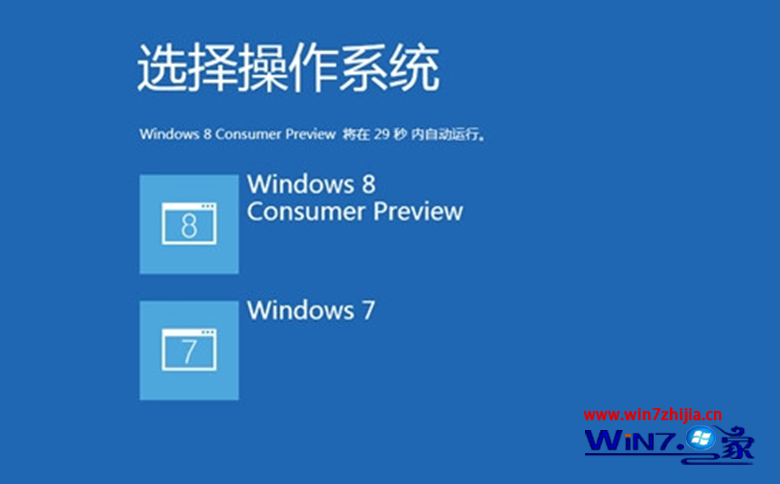
一、首先刪除引導文件
卸載系統第一步就是刪除需要卸載系統的引導文件,但是需要注意的是,在刪除之前,應該首先將需要保留的系統設置為默認啟動,然後再進行刪除,具體操作步驟如下:
步驟1、首先啟動計算機,進入Win7操作系統,然後點擊“開始”→“運行”,在運行程序窗口中輸入“msconfig”,點擊“確定”;
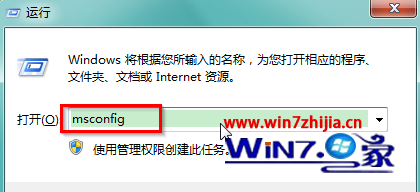
步驟2、在打開的“系統配置”窗口中,切換到“引導”選項卡,可看見其引導文件,選中框中的Windows 7選項,點擊“設為默認值”,將Win7系統設置為默認操作系統。
步驟3、然後選中框中的Windows8選項,點擊“刪除”,點擊“確定”,即可將Win8系統的引導文件刪除。
步驟4、在出現系統配置信息提示窗口中,點擊“退出而不重新啟動”。
二、接著刪除windows8系統文件
刪除了Win8系統引導文件後,就可以刪除Win8系統的系統文件了,但是前提條件:如果Win8系統中有需要保留的數據,則可以手動選擇不需要刪除的文件,如果已經將需要的數據另存了,那就可以對其進行格式化操作,具體步驟如下:
步驟1、雙擊桌面上的“計算機”圖標,在計算機窗口中,選中包含Win8系統的分區,按下鼠標右鍵,在右鍵菜單欄中選擇“格式化”;
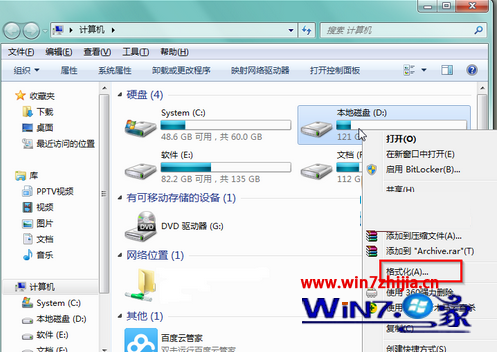
步驟2、在格式化窗口中,勾選“快速格式化(Q)”復選框,點擊“開始”;
步驟3、在彈出的刪除所有數據對話框中,點擊“確定”,即可開始格式化操作;
步驟4、格式化完成後,重新啟動計算機,此時將不會再出現“啟動管理器”界面,而是直接進入Win7系統,這就說明Win8系統卸載成功了。